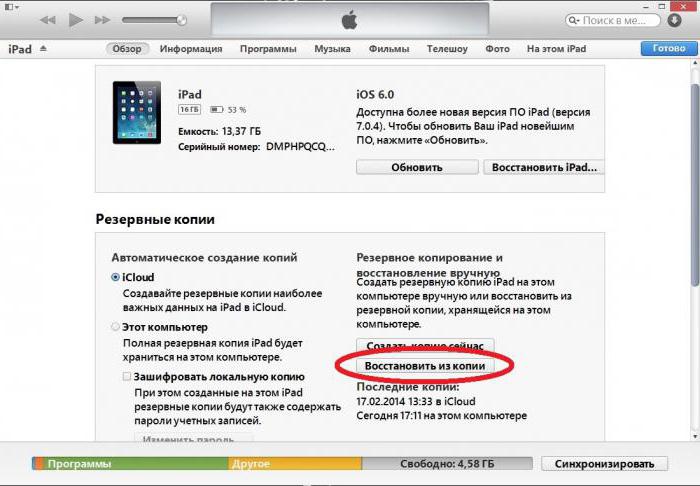CWM Recovery เป็นอิมเมจที่กำหนดเองที่ช่วยให้บันทึกสถานะปัจจุบันของระบบปฏิบัติการของ "Android" ของคุณอย่างสมบูรณ์ จำเป็นต้องมีการสำรองข้อมูลที่เรียกว่าเพื่อที่ว่าหากระบบของคุณไม่ทำงานหลังจากติดตั้งเฟิร์มแวร์ที่ไม่เป็นทางการ คุณสามารถกลับสู่สถานะปกติ นั่นคือย้อนกลับการเปลี่ยนแปลง ตามแนวทางปฏิบัติ CWM Recovery เป็นผู้ช่วยที่ดีที่สุดในเรื่องนี้ เนื่องจากโปรแกรมใช้งานง่ายและสะดวก ในบทความของเรา เราจะบอกคุณในรายละเอียดเกี่ยวกับการทำงานของยูทิลิตี้นี้

การกู้คืน CWM: การติดตั้งและขั้นตอนแรก
ในอุปกรณ์เกือบทั้งหมด กระบวนการการติดตั้งเหมือนกัน ในการติดตั้ง ClockworkMod (CWM) คุณต้องดาวน์โหลด Rom Manager จากเว็บก่อน ในเมนูของโปรแกรมนี้ (รายการแรก) คุณสามารถเลือกติดตั้งภาพที่กำหนดเองได้ และนี่คือสิ่งที่เราต้องการ ในตอนท้ายของกระบวนการ คุณสามารถเรียกใช้โปรแกรม - สำหรับสิ่งนี้คุณต้องไปที่ Rom Manager และเลือกรายการ "ดาวน์โหลดการกู้คืน" ที่นั่น คุณยังสามารถเข้าสู่ยูทิลิตี้ได้โดยใช้ปุ่มลัดร่วมกัน อย่างไรก็ตาม หลายอย่างขึ้นอยู่กับรุ่นของโทรศัพท์หรือแท็บเล็ต ตัวอย่างเช่น คุณสามารถลองกดปุ่มปิดเครื่องและปุ่มลดระดับเสียงค้างไว้ หลังจากนั้นอุปกรณ์จะไปยังเมนู CWM โดยอัตโนมัติ แต่มีอีกวิธีหนึ่ง เนื่องจากคุณสามารถเข้าสู่ CWM Recovery ผ่านโปรแกรม ADB ได้ อย่าเขียนออกจากเส้นทางนี้เช่นกัน วิธีนี้ถือว่าสะดวกที่สุด คุณเพียงแค่ต้องกำหนดค่าการเชื่อมต่อของแท็บเล็ตหรือโทรศัพท์กับคอมพิวเตอร์ผ่านยูทิลิตี้นี้และป้อนคำสั่ง: "adb reboot recovery"

ทำความเข้าใจอินเทอร์เฟซของโปรแกรมและคำสั่งเมนูพื้นฐาน
ลองใช้รุ่น 3 เป็นตัวอย่าง0 เนื่องจากได้รับการยอมรับว่าเป็นที่นิยมและใช้บ่อยที่สุด สำหรับการปรับเปลี่ยนอื่นๆ อาจมีความแตกต่างเล็กน้อย อย่างไรก็ตาม นักพัฒนาไม่ได้เปลี่ยนแปลงอะไรนอกจากการออกแบบ ดังนั้นประเด็นหลักจึงเหมือนกัน การเคลื่อนย้ายทำได้โดยใช้ปุ่มปรับระดับเสียงบนอุปกรณ์ และด้วยปุ่มเปิดปิด คุณสามารถเลือกรายการที่เหมาะสมได้ "ระบบรีบูต" - รีบูตระบบ (ดำเนินการทันที) ใช้ update.zip - ให้คุณติดตั้งเฟิร์มแวร์และธีมที่ไม่เป็นทางการด้วยซอฟต์แวร์ หากคุณไปที่รายการนี้ คุณจะไปยังเมนูถัดไป ซึ่งคุณต้องยืนยันการเลือกของคุณ ล้างข้อมูล / รีเซ็ตเป็นค่าจากโรงงาน - คุณสมบัตินี้จะกู้คืนอุปกรณ์ของคุณเป็นสถานะดั้งเดิม การตั้งค่าทั้งหมดจะถูกรีเซ็ตและล้างแคช ส่วนถัดไปชื่อ ติดตั้ง zip จาก sdcard ช่วยให้คุณสามารถติดตั้งไฟล์การอนุญาต Zip จากเมนู CWM Recovery
คุณสมบัติหลักของ สำรองและกู้คืน
เราพบเล็กน้อยเกี่ยวกับฟังก์ชันหลักเมนูหลักของโปรแกรม ตอนนี้เรามาดูวิธีการสร้างข้อมูลสำรองหรือคัดลอกซึ่งอันที่จริงแล้วเป็นจุดประสงค์หลักของยูทิลิตี้นี้ ส่วนที่เราสนใจจะอยู่ในกล่องโต้ตอบหลักและเรียกว่าการสำรองและกู้คืน หากคุณไปต่อ คุณจะสามารถสังเกตได้หลายส่วน สำรองข้อมูล - ให้คุณสร้างสำเนาของทุกส่วนของระบบของอุปกรณ์ ผลลัพธ์จะถูกบันทึกไว้ในการ์ดหน่วยความจำของคุณและไฟล์จะถูกเรียกว่าเวลาและวันที่สร้าง Restore คือการกู้คืนข้อมูลสำรอง ไม่มีอะไรซับซ้อนที่นี่ คุณเพียงแค่ต้องเลือกไฟล์ที่ต้องการ และทุกอย่างจะเสร็จสิ้นโดยอัตโนมัติ เมื่อใช้ฟังก์ชันการคืนค่าขั้นสูง คุณสามารถกู้คืนพาร์ติชันเฉพาะและปล่อยให้ส่วนที่เหลืออยู่ในสถานะปัจจุบัน โดยพื้นฐานแล้ว ความรู้นี้เพียงพอสำหรับคุณในการใช้ CWM Recovery คุณรู้อยู่แล้วว่าต้องติดตั้งยูทิลิตี้นี้อย่างไร เรามาจัดการกับประเด็นสำคัญอีกประเด็นหนึ่งกันดีกว่า

สิ่งที่ต้องระวัง
ตามที่ระบุไว้ข้างต้น ความสามารถของสิ่งนี้ยูทิลิตีไม่ จำกัด เฉพาะการสร้างการสำรองข้อมูล คุณสามารถจัดรูปแบบส่วนใดก็ได้ในอุปกรณ์ของคุณ แต่ให้ใส่ใจกับความจริงที่ว่าระบบฟอร์แมตจะลบระบบปฏิบัติการของคุณโดยไม่สามารถเพิกถอนได้ นั่นคือ เฟิร์มแวร์ของ Android หรือแท็บเล็ต และเมื่อคุณลบพาร์ติชั่น Boot คุณจะไม่สามารถทำอะไรกับอุปกรณ์ของคุณได้เลย และ คุณจะต้องนำไปให้ผู้เชี่ยวชาญ คุณยังสามารถลบข้อมูลทั้งหมดออกจากการ์ดหน่วยความจำของคุณหรือฟอร์แมตเฉพาะส่วนต่างๆ ของการ์ด Sd ได้ หากในบางจุดคุณสังเกตเห็นว่าตัวแสดงสถานะแบตเตอรี่แสดงข้อมูลที่ไม่ถูกต้อง ยูทิลิตี้นี้จะจัดการสิ่งนี้ด้วย คุณต้องไปที่ส่วนขั้นสูงและเลือกรายการ Wipe Dalvik Cache การดำเนินการนี้จะรีเซ็ตสถิติแบตเตอรี่โดยสมบูรณ์และคืนค่าการทำงานปกติของตัวบ่งชี้ทั้งหมด ที่นี่ คุณสามารถทดสอบประสิทธิภาพของคีย์อุปกรณ์ได้โดยเลือกส่วนการทดสอบคีย์ อย่างที่คุณเห็น การทำงานกับโปรแกรมนี้ค่อนข้างง่าย คุณเพียงแค่ต้องทำความคุ้นเคยกับภาษาอังกฤษเล็กน้อย เนื่องจากยังไม่มีเวอร์ชันภาษารัสเซีย

วิธีสร้างและกู้คืนข้อมูลสำรอง: คำแนะนำทีละขั้นตอน
ขั้นตอนแรกคือการรีบูตอุปกรณ์และไปที่ CWM โดยตรง จากนั้นเปิดรายการสำรองและกู้คืน เราเลือกส่วนย่อย "สำรอง" และตกลงโดยคลิก "ใช่" กระบวนการจะเริ่มต้นโดยอัตโนมัติ และในตอนท้าย เราจะออกจากระบบด้วยการรีบูต ตามที่ระบุไว้ข้างต้น ไฟล์ที่สร้างจะอยู่ในการ์ดหน่วยความจำตามที่อยู่ CWM / ข้อมูลสำรอง หากต้องการคุณสามารถเปลี่ยนชื่อได้ แต่ห้ามใช้สัญลักษณ์และตัวอักษรของตัวอักษรรัสเซีย สำหรับการกู้คืน คุณต้องรีสตาร์ทแท็บเล็ตและไปที่รายการกู้คืน รายการจะปรากฏขึ้นพร้อมแสดงข้อมูลสำรองทั้งหมด เลือกรายการที่คุณต้องการ (หากมีหลายรายการ) และยืนยันการตัดสินใจของคุณ กระบวนการจะเริ่มโดยอัตโนมัติ รีบูตเมื่อเสร็จสิ้น จากนั้นคุณสามารถใช้อุปกรณ์ของคุณได้

ข้อสรุป
ตอนนี้คุณรู้แล้วว่ายูทิลิตี้นี้มีไว้เพื่ออะไรและอย่างไรกำลังติดตั้ง CWM ผ่านการกู้คืน หากคุณวางแผนที่จะติดตั้งเคอร์เนล เฟิร์มแวร์ ธีม เกม หรือแอพพลิเคชั่นอย่างไม่เป็นทางการ ก่อนอื่นให้บรรจุในรูปแบบ zip แล้วติดตั้งผ่านเมนู CWM รายละเอียดเล็ก ๆ อีกประการหนึ่งคือการสำรองและกู้คืนข้อมูลเมื่อประจุแบตเตอรี่เพียงพอ ความจริงก็คือว่าหากอุปกรณ์ปิดลงระหว่างการทำงาน มีความเป็นไปได้สูงที่จะไม่เปิดขึ้นมาอีก หรือสำเนาสำรองจะถูกสร้างขึ้นอย่างไม่ถูกต้อง โดยพื้นฐานแล้ว นี่คือข้อมูลที่เป็นประโยชน์ทั้งหมดที่คุณอาจต้องการในขณะที่ใช้งานยูทิลิตีนี้ ขอแนะนำเป็นอย่างยิ่งว่าอย่าลบโฟลเดอร์และไฟล์ระบบ แม้ว่าคุณจะสำรองข้อมูลหรือกู้คืนก็ตาม ให้ความสนใจเป็นพิเศษกับความสมบูรณ์ของไฟล์รูทและไฟล์ระบบ เนื่องจากประสิทธิภาพของอุปกรณ์ขึ้นอยู่กับความปลอดภัยโดยตรง หากคุณทำอะไรผิดพลาด คุณจะไม่สามารถซ่อมแซมอุปกรณ์ภายใต้การรับประกันได้